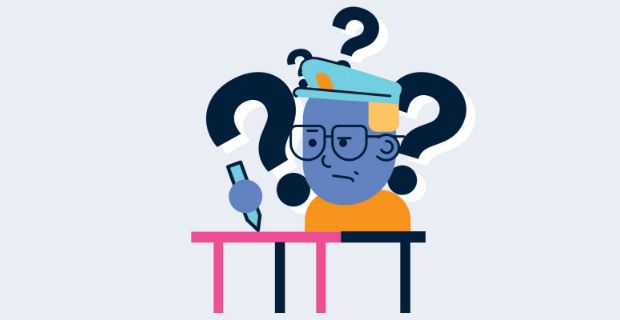إذا كنت تستخدم الآفاق لحساب بريدك الإلكتروني الرئيسي ولديك امتداد Android أو Samsung جهاز ذكي ، يعد إعداد البريد الإلكتروني للجوال أسهل مما تعتقد. سيوضح لك هذا الدليل كيفية القيام بذلك في بضع خطوات بسيطة.
قبل القراءة ، تذكر - اعتمادًا على جهازك ، قد يبدو تطبيق البريد الإلكتروني الخاص بك مختلفًا قليلاً عما هو موصوف في هذه التعليمات.
كيفية إعداد تطبيق Gmail على (أجهزة Android)
إذا كان هاتفك أو جهازك الذكي يعمل بنظام Android ، فمن المرجح أن يكون تطبيق البريد الإلكتروني الافتراضي الخاص بك بريد جوجل - لكن هذا لا يعني أنك بحاجة إلى ملف حساب Gmail لتستخدمها. يمكنك الوصول بسهولة إلى ملف حساب Outlook من خلال التطبيق.
الخطوة 1:
افتح ال تطبيق Gmail من خلال تحديد الرمز على شاشتك. ثم انتقل إلى قائمة التطبيق ، تحديد إعدادات وثم إنشاء حساب . سترى مختلف خيارات خادم البريد الإلكتروني . يختار الصرف و مكتب 365.

كيفية تثبيت Office 365 على نظام Android
كن حذرًا هنا - سترى رمزين من رموز Outlook في القائمة. تأكد من تحديد ' Exchange و Office 365 ' و لا 'Outlook و Hotmail و Live' . لن يسمح لك هذا الخيار بمزامنة جهات الاتصال والتقويم والتطبيقات الأخرى من خلال Outlook.

الخطوة 2:
أدخل عنوان بريدك الإلكتروني و كلمه السر.

الخطوه 3:
إذا كان لديك ملف حساب Office 365 ، قد تتم إعادة توجيهك إلى صفحة إعدادات الخادم. إذا كنت كذلك ، فكل ما عليك فعله هو تغيير الخادم الخاص بك إلى outlook.office365.com . ستتمكن بعد ذلك من متابعة باقي الخطوات.
إذا كان لديك حساب Exchange أو أي نوع آخر من حسابات Outlook (بصرف النظر عن Outlook.com) ، فهناك فرصة قد تضطر إلى التحدث مع موفر تكنولوجيا المعلومات الخاص بك حول إعدادات الخادم وإعداد حسابك يدويًا من هذه النقطة فصاعدًا.
الخطوة الرابعة:
ربما سترى بعض يطالب على شاشتك . هذه هي للتكيف اعدادات الامان ومنح الإذن بالمزامنة على جهازك. ما عليك سوى اتباع التعليمات كما تظهر.
في هذه المرحلة ، إذا كان لديك حساب Office 365 من خلال عملك أو جامعتك ، فقد تكون كذلك إعادة توجيه إلى موقع مؤسستك على الويب ، أو يُطلب منك منح الوصول عن بُعد. حدد 'موافق' إذا كان هذا هو الحال.
الخطوة الخامسة:
يجب أن يكون بريدك الإلكتروني الإعداد الآن. افتح صندوق الوارد الخاص بك وتحقق لمعرفة ما إذا كنت قد تلقيت رسالة بريد إلكتروني تقرأ الإجراء المطلوب لمزامنة Emai ل. إذا لم تكن هذه الرسالة موجودة في بريدك الوارد ، فيجب أن تتم مزامنة رسائلك الإلكترونية.
إذا كانت الرسالة في صندوق الوارد الخاص بك ، فافتحها وسترى خيارين: احصل على Outlook لنظام Android و استخدم تطبيق بريد آخر بدلاً من ذلك . حدد الخيار الثاني ، ويجب أن تبدأ رسائل البريد الإلكتروني الخاصة بك في المزامنة من هناك.
الخطوة السادسة:
تحقق من الإشعارات من خلال السحب لأسفل على الشريط العلوي على شاشتك الرئيسية. قد ترى إشعار Gmail صغيرًا يفيد غير قادر على مزامنة التقويم وجهات الاتصال.
إذا رأيت ذلك ، فكل ما عليك فعله هو فتح الإشعار ، وعند المطالبة ، حدد سماح.
ما هو امتداد ملف الصفحات
يجب أن تفعل ذلك! تحقق من مزامنة رسائل البريد الإلكتروني ، وكذلك جهات الاتصال والتقويم ، على جهاز Android الخاص بك. إذا كنت لا تزال تواجه مشكلة ، فقد ترغب في محاولة التحدث مع الشركة المصنعة.
لتطبيق Samsung Email (أجهزة Samsung)
إذا كان لديك هاتف ذكي أو جهاز لوحي من Samsung ، فمن المحتمل أن يكون لديك تطبيق البريد الإلكتروني من Samsung مثبتة مسبقًا. على غرار Gmail ، كل ما عليك فعله هو اتباع بعض الخطوات لمزامنة حساب Outlook الخاص بك معه.
الخطوة 1:
افتح ال تطبيق البريد الإلكتروني من Samsung من خلال تحديد الرمز على شاشتك الرئيسية. أو توجه إلى متجر التطبيقات وشاهد ما إذا كان التطبيق قادرًا على التحديث أمامك تزامن .
يجب أن ترى خيارًا لـ إنشاء حساب بمجرد فتح التطبيق. إذا لم تقم بذلك ، فانتقل إلى الإعدادات ، وستتمكن من تحديده هناك.
الخطوة 2:
ادخل عنوان البريد الإلكتروني وكلمة المرور الخاصة بك ، ثم اضغط على تسجيل الدخول. من المحتمل أن يتم نقلك مباشرة إلى سلسلة من الأذونات من هناك.
windows 10 قم بإيقاف تشغيل شاشة القفل
الخطوه 3:
في بعض الأجهزة ، قد يكون لديك خيار اختيار ملف نوع الحساب . تأكد من اختيارك برنامج Microsoft Exchange Activesync قبل متابعة الخطوات التالية.
الخطوة الرابعة:
سيتعين عليك تأكيد بعض الأذونات والإعدادات - هذا فقط للسماح لجهازك بالمزامنة مع حسابك. يختار نعم أو حسنا على كل منهم.
الخطوة الخامسة:
في بعض الحالات ، واحدة من هؤلاء الإعدادات في الخطوة أعلاه سوف تسمح لك بإعداد التحقق من خطوتين - إذا اخترت ذلك ، فسيتم نقلك إلى إجراء التحقق الثاني الآن.
إذا لم يكن كذلك ، يجب أن يكون جهازك المزامنة . لا تكن صبورًا جدًا - فقد يستغرق الأمر بعض الوقت. سترى على الأرجح إشعارًا عند بدء مزامنة البريد الإلكتروني وجهات الاتصال والتقويم.
الخطوة السادسة:
قد تتلقى رسالة بريد إلكتروني تخبرك بالحاجة إلى إجراء إضافي للمزامنة. إذا قمت بذلك ، فهذا فقط لتشجيعك على تنزيل ملف تطبيق Outlook .
افتحه واختر استخدم تطبيق بريد آخر بدلاً من ذلك - الذي عليه أن يقوم بالخدعة.
بعد ذلك يجب أن تكون على ما يرام! تأكد من التحقق جيدًا من بدء مزامنة التقويم وجهات الاتصال.
إذا كنت تبحث عن شركة برمجيات يمكنك الوثوق بها لنزاهتها وممارساتها التجارية الصادقة ، فلا تنظر إلى ما هو أبعد من . نحن شريك معتمد من Microsoft ونعمل على اعتماد BBB ونهتم بجلب تجربة موثوقة ومرضية لعملائنا على منتجات البرامج التي يحتاجون إليها. سنكون معك قبل وأثناء وبعد كل المبيعات.
هذا هو ضمان برنامج 360 درجة لدينا. فما تنتظرون؟ اتصل بنا اليوم على +1877315 1713 أو راسلنا عبر البريد الإلكتروني sales@softwarekeep.com. كذلك ، يمكنك التواصل معنا عبر الدردشة الحية.